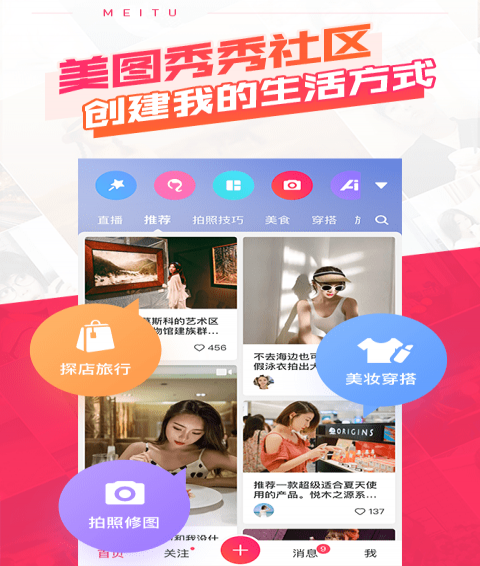美图秀秀去皱纹的方法 如何修改图片中的皱纹
随着年龄段增长,皱纹肯定也是难以避免的,不少朋友在日常自拍的时候可能也都发现了自己的脸上有皱纹,而且好像也不是那么容易处理好的。美图秀秀功能强大,尤其是美颜的功能真的是可以让我们一键完成自己的图片修改。不过皱纹的位置每个人都不同,如果磨皮太过严重反而是图片失真。所以大家也要掌握美图秀秀去皱纹的方法,让我们的照片看上去更年轻。
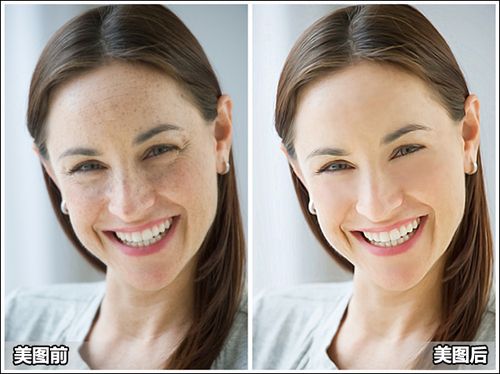
第一,进入到美容的选项。
我们需要在美图秀秀中打开自己要修改的图片,然后进入到“美容”的菜单中,在功能栏上的第二个选项就是美容。然后我们可以看到下一层的功能键中有“磨皮祛痘”的选项,点击进入到页面就可以开始进行操作。
第二,根据需要选择磨皮方式。
如果不会使用美图秀秀去皱纹,我们可以选择自动磨皮,但是想要进行局部的去皱纹,建议大家还是从轻度开始磨皮。点击“自动磨皮”-“普通磨皮”,先进行基础的皱纹淡化,这样大面积的皱纹都是一次性可以完成处理的。
第三,利用消除笔来清除重点皱纹。
美化的菜单中,我们可以看到有一个“消除笔”,点击之后我们的鼠标就变成了消除笔,可以在新的页面中来进行皱纹的消除。我们可以将要修改的图片直接放大,尤其是眼部、嘴角等位置可能皱纹较多,大家也是要适当进行调整。
第四,调整清晰度和细节。
完成了以上三步之后,我们需要返回到“美化”菜单中,然后进行清晰度方面的调整,磨皮之后清晰度多少都有一些改变,我们需要将其调整好。这样脸部上的细节基本上就可以呈现完美,简单操作就可以解决掉脸上的皱纹,而且图片也不会因为修图太过影响到呈现效果。
-
-

- ICQ(聊天工具) v8.3 官方版
-
0.0
- v8.3 安卓版
- 下载
-
-
-
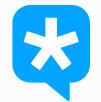
- 腾讯TIM v2.3.0.20982 官方安装版
-
0.0
- v2.3.0.20982 安卓版
- 下载
-
-
-

- 有信网络电话 v2.12.0 安装版
-
0.0
- v2.12.0 安卓版
- 下载
-
-
-
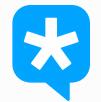
- 腾讯TIM体验版 v2.3.0 官方版
-
0.0
- v2.3.0 安卓版
- 下载
-
-
-

- 1号店小妖客服 v17.05.20 最新版
-
0.0
- v17.05.20 安卓版
- 下载
-
-
-

- 中国移动飞信 2013 贺岁版
-
0.0
- v 安卓版
- 下载
-
- 美图秀秀去皱纹的方法 如何修改图片中的皱纹[02-01]
-
诸世王者(0.1折扣版)
v1.0.0 安卓版
2024-03-13
-
烈火战车(内置0.1无限刷充)
v1.0.0 安卓版
2024-03-13
-
万仙萌(3D机甲修仙0.1折)
v1.1.1 安卓版
2024-03-12
-
明日之后(共创服)
v1.0.369 安卓版
2024-03-12
-
凡人飞剑(免费VIP服)
v1.0.0 安卓版
2024-03-12
-
银河战魂(BT-0.1折送SP貂蝉)
v1.0.0 安卓版
2024-03-12
-
龙骑战歌(内置0.1打金骷髅版)
v1.0.0 安卓版
2024-03-12
-
名将集
v1.0.1 安卓版
2024-03-12
-
仙旅奇缘(0.1折携伊人历江湖)
v1.0.0 安卓版
2024-03-12
-
碉堡三国(0.1折豪送千抽)
v1.2.0.00010006 安卓版
2024-03-12
-

地下城与勇士:起源星空深渊原石怎么得到 星空深渊原石获得攻略
2024-03-18 -

逆水寒手游罗彩签保底是怎样的 罗彩签保底机制总览
2024-03-18 -

光遇植树节绿芽斗篷如何领取 植树节绿芽斗篷领取方案汇总
2024-03-18 -

百炼英雄火焰石像怎么打 火焰石像最简单打发攻略
2024-03-18 -

梦幻西游手游九幽地狱怎么过 九幽地狱如何玩?
2024-03-18 -

第五人格活动商店返场内容有哪些 活动商店返场内容汇总
2024-03-18 -

艾塔纪元武器深渊如何 武器深渊属性总览
2024-03-18 -

第五人格六周年剧情有哪些 六周年剧情内容汇总
2024-03-18 -

背包乱斗流派怎么选择 最强流派搭配最新版
2024-03-18 -

我国哪种菜系有“一菜一格百菜百味”的美誉 蚂蚁庄园猜一猜3月18日答案总览
2024-03-18 -

王者荣耀机关百炼人物怎么样选择 机关百炼强势英雄解析
2024-03-17 -

背包乱斗如何玩 新手必看攻略
2024-03-17 -

最强蜗牛3.16的密令是什么 最强蜗牛3.16密令分享
2024-03-17